Cara menambahkan menu unduhan yang nyaman di Microsoft Edge
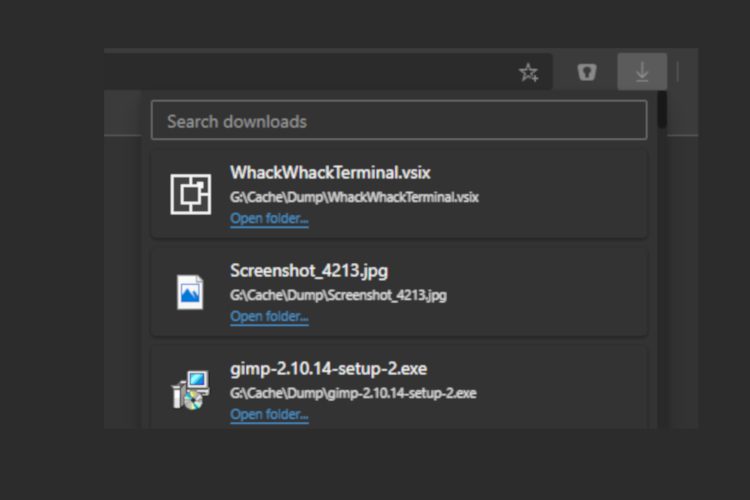
Dari semua browser, saya suka Mozilla Firefox karena dikemas dengan fitur dan memiliki kontrol privasi yang bagus. Di antara fitur-fiturnya, menu unduh cepat di sebelah bilah alamat adalah anugerah. Saya mengunduh banyak file dan memungkinkan saya untuk mengelola file dengan mudah. Dan saya selalu merindukan ini ketika saya menggunakan browser lain seperti Google Chrome atau Microsoft Edge baru.
Tapi sekarang sepertinya pengguna Microsoft Edge sedang beruntung. Pengembang bernama Gino Messmer telah membuat ekstensi sederhana yang menambahkan menu unduhan yang bagus di Microsoft Edge. Dan bagian terbaiknya adalah Anda bahkan dapat mengonfigurasi pintasan keyboard untuk menu unduhan. Betapa kerennya itu? Jadi, dengan mengingat hal itu, mari lanjutkan dan pelajari cara menambahkan menu unduhan di Microsoft Edge.
Tambahkan menu unduhan di Microsoft Edge
1. Pertama, buka Microsoft Edge dan unduh ekstensi TMDM (Gratis).
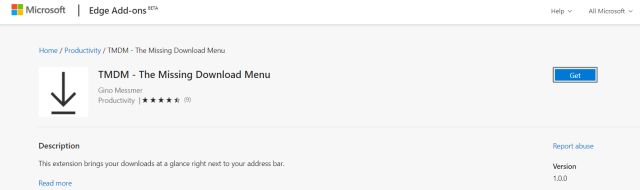
2. Selanjutnya, klik “Tambahkan ekstensi”.
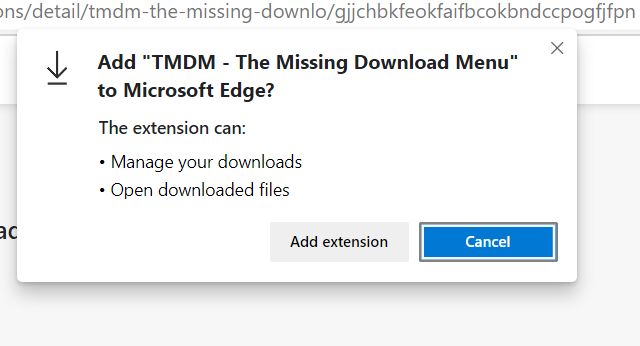
3. Setelah terinstal, menu Unduh akan ditambahkan di sebelah bilah alamat. Klik di atasnya dan Anda akan menemukan semua unduhan terbaru Anda dengan opsi cepat untuk membuka folder. Anda juga dapat mencari file yang diunduh.
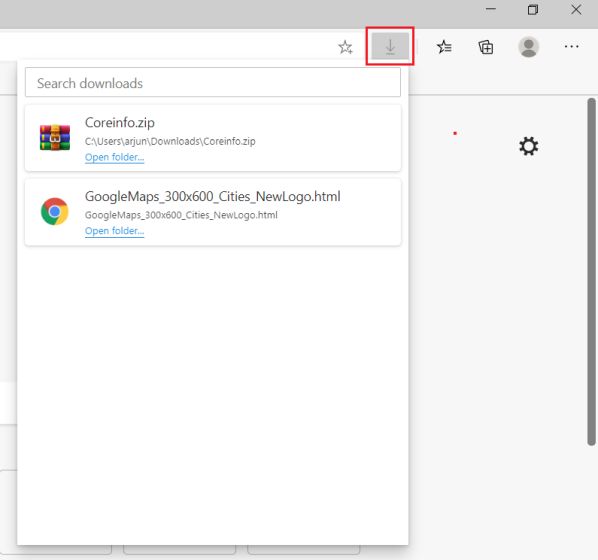
4. Jika ingin membuat shortcut keyboard yang akan mengaktifkan menu Download, buka menu 3 titik dan klik “Extensions”.
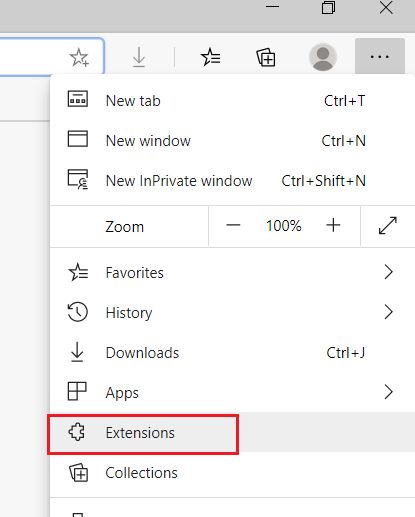
5. Selanjutnya, klik “Pintasan” di panel kiri. Di TMDM, tekan pintasan keyboard yang ingin Anda atur untuk menu unduhan. Itu dia. Anda sekarang dapat menjalankan menu unduhan dari halaman mana pun di Microsoft Edge.
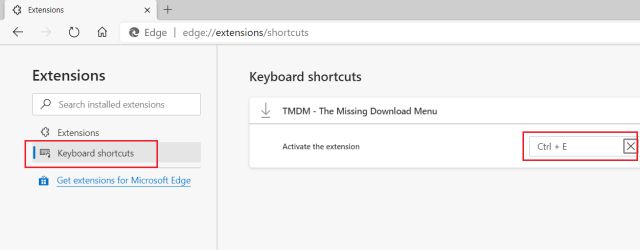
Jadikan Microsoft Edge lebih mudah diakses
Jadi begitulah cara menambahkan menu unduhan di Microsoft Edge dengan bantuan ekstensi dengan mudah. Saya melewatkan menu unduh cepat di Google Chrome dan saya harap itu juga ada di Chrome. Ada banyak ekstensi Chrome yang mengklaim melakukannya, tetapi tidak ada yang bekerja dengan andal. Juga, jika Anda baru saja beralih ke Edge, inilah panduan Anda untuk mengubah mesin pencari default di Microsoft Edge. Pokoknya sekian dari kami. Untuk tips dan trik lainnya tentang Microsoft Edge, ikuti terus kami.



